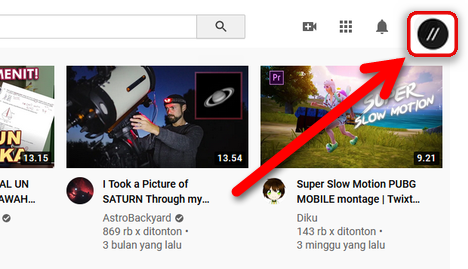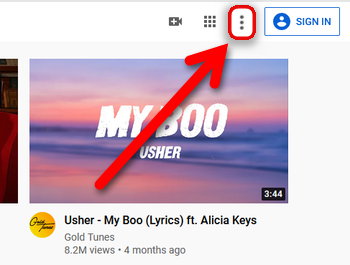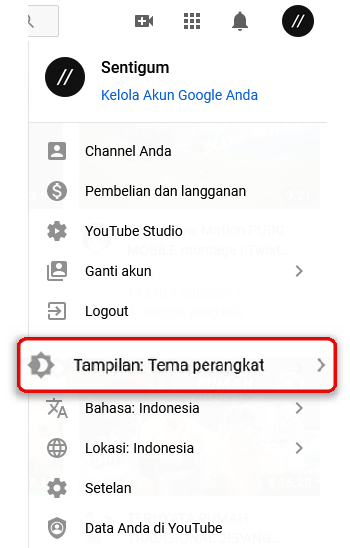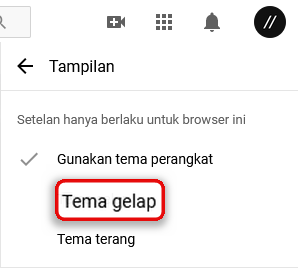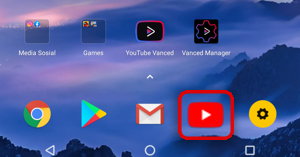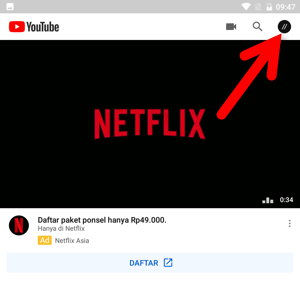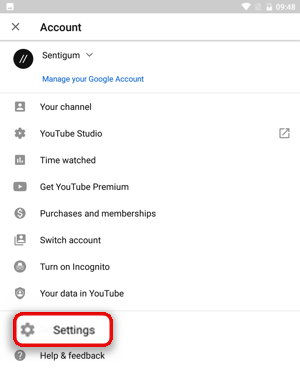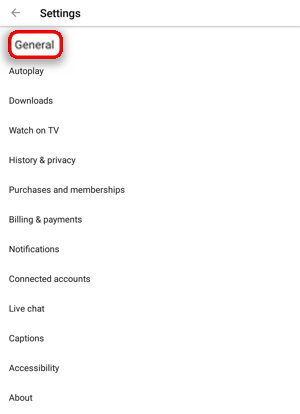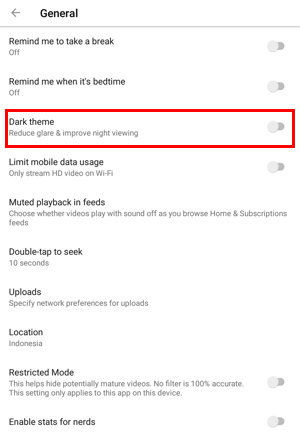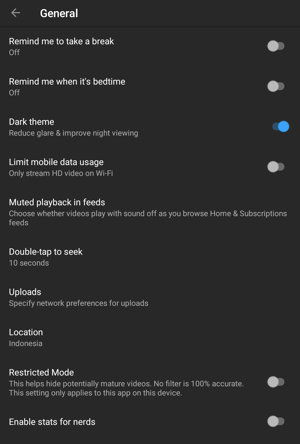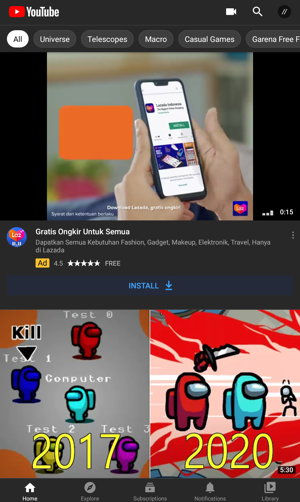Contents show
Pemilihan tema di YouTube berlaku hanya untuk browser atau aplikasi yang sedang digunakan.
Jika Anda login ke YouTube lewat browser di perangkat desktop maka konfigurasi tema tidak akan berlaku untuk browser lainnya dan tidak akan berlaku untuk akun Anda di aplikasi YouTube mobile.
Selain itu, pemilihan tema dapat dilakukan meskipun Anda tidak login ke akun YouTube Anda.

Berikut cara mengaktifkan Tema Gelap atau Dark Mode di YouTube untuk masing-masing jenis perangkat.
Desktop
- Buka YouTube lewat browser.
- Klik foto akun Anda di sudut kanan atas. Jika tidak login, klik tombol menu dengan ikon tiga titik vertikal.
Jika login Jika tidak login - Pilih menu Tampilan: …

- Pilih Tema gelap.

- Berikut hasilnya.

- Akses menu yang sama untuk beralih ke tema yang lain.
Mobile
- Buka aplikasi YouTube di perangkat mobile Anda.

- Tekan pada foto akun Anda di sudut kanan atas.

- Pilih Settings atau Setelan.

- Pilih General atau Umum.

- Selanjutnya geser toggle Dark theme untuk mulai menerapkan tema gelap.
- Berikut hasilnya.

- Geser toggle yang sama jika ingin kembali ke tema terang (default).
Baca Juga:
- 2 Cara Beralih ke Tema Gelap di Telegram
- Cara Mengaktifkan Dark Mode di Facebook
- Cara Mengganti Warna Tema Telegram
- Cara Mengaktifkan Dark Mode di Instagram
- Cara Mengganti Konfigurasi Bahasa di YouTube
- Cara Menyembunyikan Jumlah Subscribers Channel YouTube
- Cara Mengganti Tema Direct Message (DM) Instagram